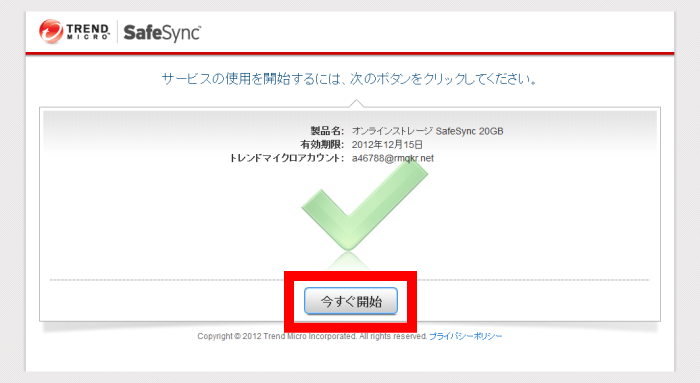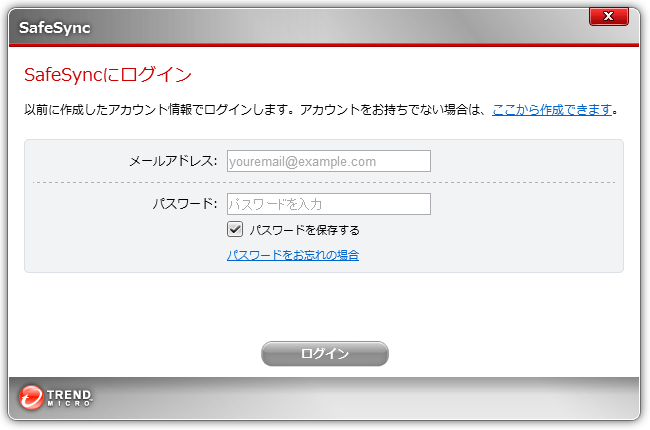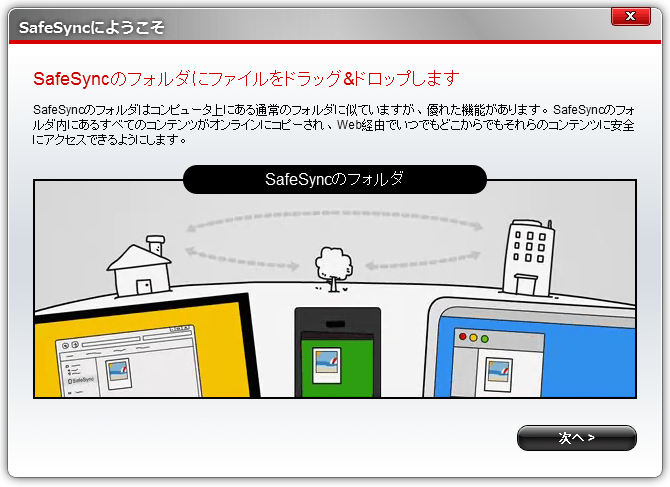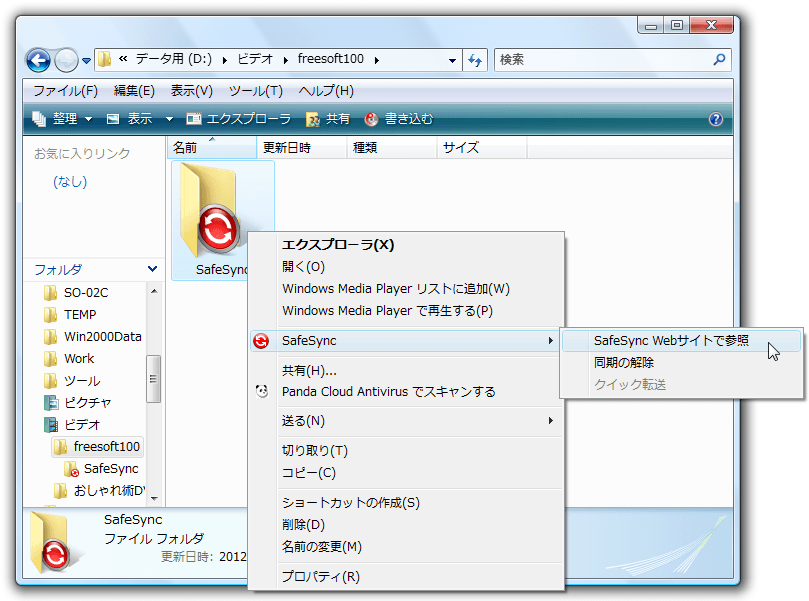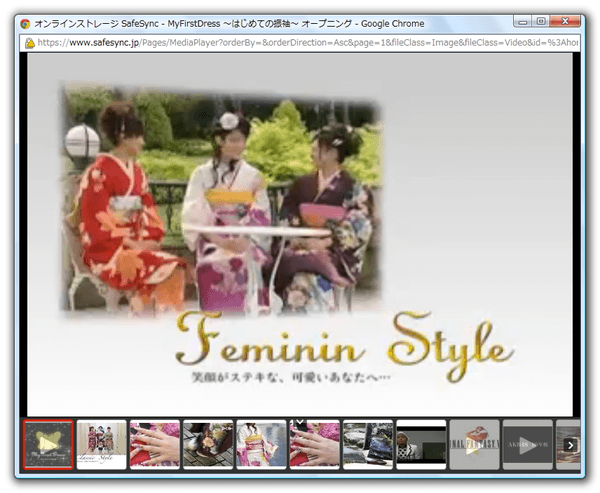SafeSync のスクリーンショット
<1> ホームページから「今すぐ体験」ボタンをクリック
<2> 無料体験版の申込フォーム
<3> サービスの開始
<4> PC クライアントのダウンロード
<5> インストール - サービス利用規約書
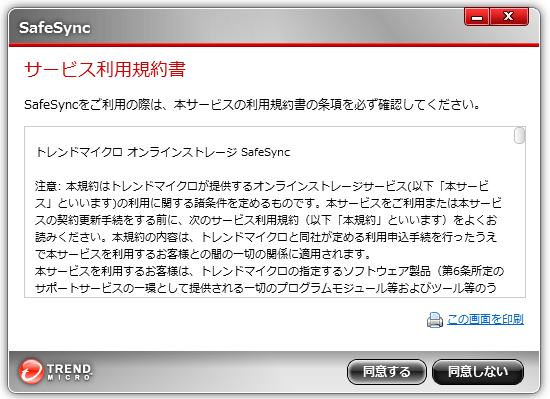
<6> インストール - ルートフォルダー場所の設定
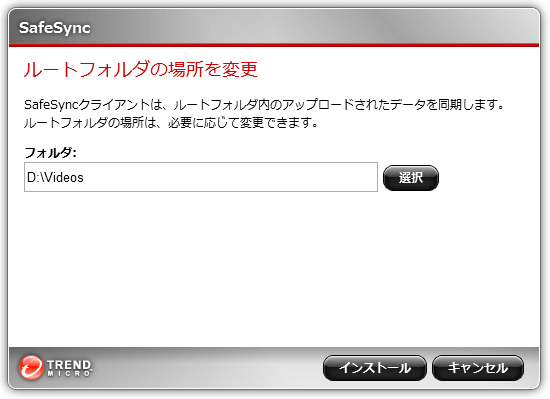
<7> インストール中
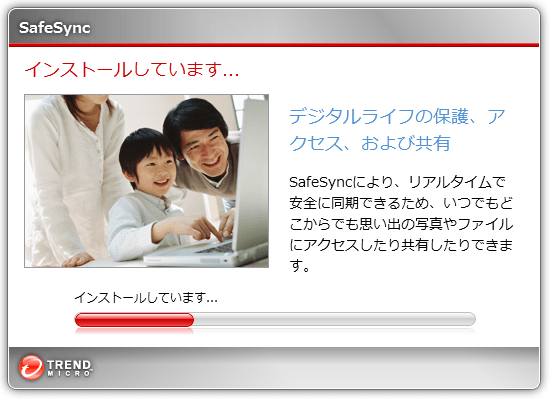
<8> インストール完了
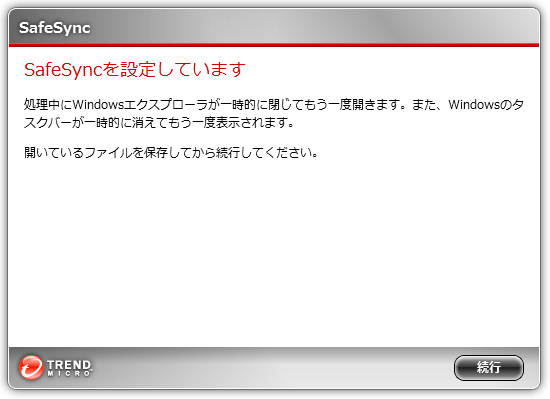
<9> SafeSync へのログイン
<10> チュートリアル
<11> 設定 - 「状況」タブ
<12> 設定 - 「同期」タブ
<13> 設定 - 「接続」タブ
<14> 設定 - 「バージョン情報」タブ
<15> エクスプローラーの「SafeSync」フォルダー
<16> 「SafeSync」フォルダーの右クリックメニュー
<17> Web クライアント
<18> Web 上で動画の再生
<19> Web へ簡単にアップロードできる「ドラッグドロップアップロード」
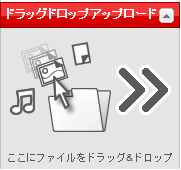
<20> PC クライアント - アップロード中
<21> ネットワーク上のドライブとして認識される